소형 가전을 스마트 가전으로 - 스마트 플러그
리모컨이 필요해
6인용 식탁의 위치를 조금 바꿔 봤습니다. 거대한 식탁을 넓지 않은 주방에서 넓은 거실의 창가 쪽으로 옮겼는데 문제는 여기에는 조명이 없어서 식사를 하거나 아이들이 공부를 하기에 어둡습니다. 그래서 10여만 원을 들여서 커다란 활 스탠드도 놔줬습니다. 분위기도 있고 보기도 좋고 다 좋았습니다만 전등을 켜고 끄는 스위치가 구석에 있어서 멀리까지 가서 조작하기가 불편했습니다.

커다란 활 스탠드의 거대한 돌 받침 옆에 이렇게 스위치가 위치해 있습니다. 그나마 발로 조작할 수 있는 형태라 허리는 숙이지 않아도 되지만 벽 콘센트가 있는 곳까지 다니기가 여간 불편한 게 아닙니다. 리모컨이라도 있었으면 좋겠다는 생각을 하다가 문득 wifi로 조작할 수 있는 콘센트가 있을 것 같아 찾아봤는데 역시나 있었습니다.
'스마트 플러그'라고 검색하면 다양한 제품들을 만나 볼 수 있는데 사용자 평이 괜찮은 제품으로 골라 주문했습니다.
티피링크 미니 스마트 Wi-Fi 플러그 P100(Tapo P100)
구매한 제품은 네트워크 장비회사로 잘 알려진 TP Link 사의 P100이라는 제품입니다. 오픈마켓에서 2개짜리를 2만 2천 원에 구입했습니다.

이렇게 하나의 상자에 두 개의 스마트 플러그가 들어있는 형태였습니다. Wi-Fi 연결로 동작을 제어할 수 있으면 구글 어시스턴트나 아마존 알렉사와의 연동도 가능한 것으로 보입니다.

상자를 열면 스마트 플러그 두 개와 퀵 스타트 가이드가 나옵니다.
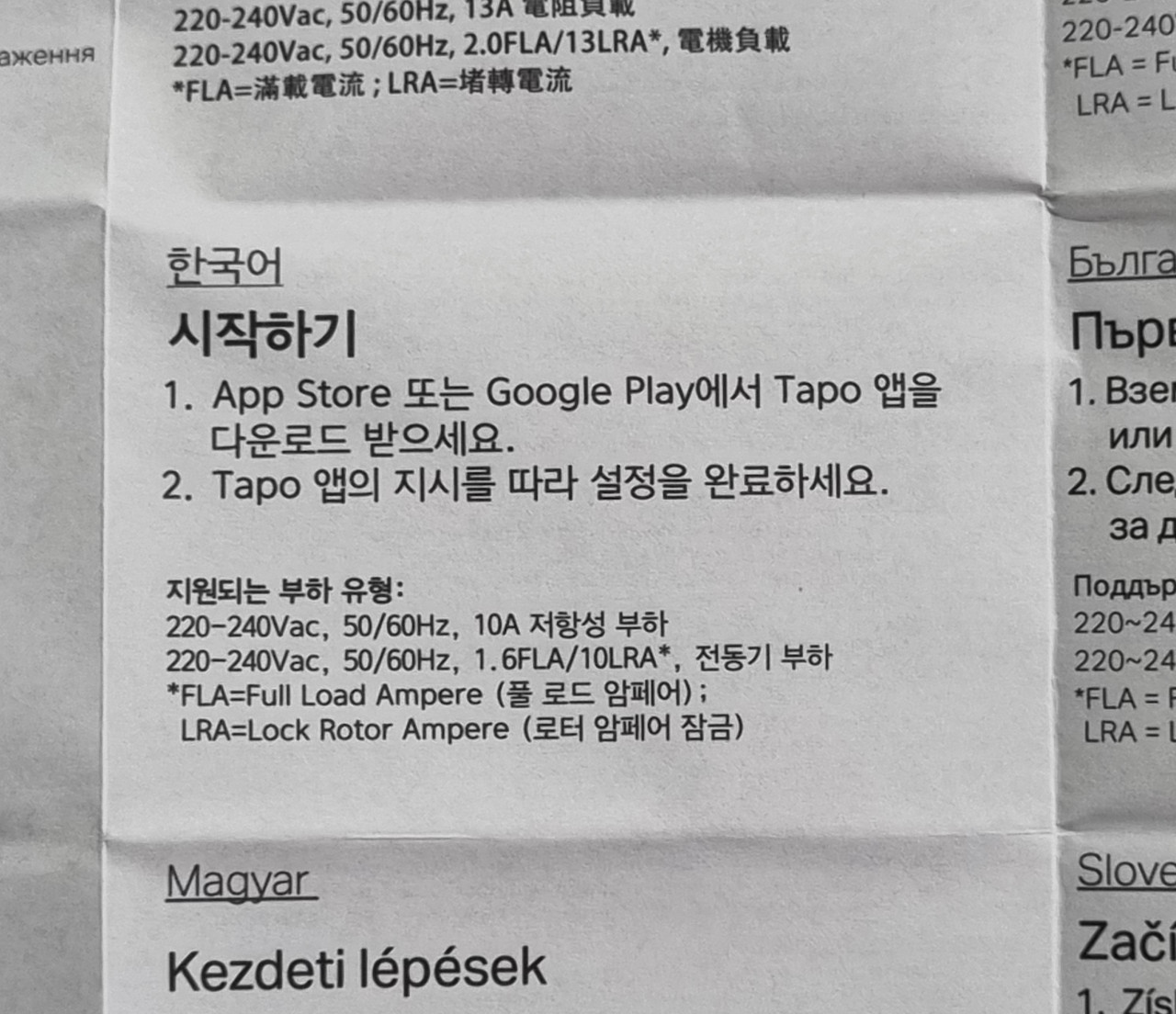
설명서는 여러 국가의 언어로 간단하게 설명하고 있습니다. 앱스토어나 구글 플레이에서 Tapo 앱을 다운로드해서 앱의 지시에 따라 설정하라는 내용이 전부입니다.
스마트 플러그를 사용해 보겠습니다.

벽 콘센트의 검은 플러그가 바로 활 스탠드의 플러그입니다. 이 플러그를 뽑고

이렇게 스마트 플러그를 벽 콘센트에 먼저 꽂고 스마트 플러그의 콘센트 부분에 활 스탠드의 플러그를 꽂으면 끝입니다.
이후 과정은 설명서에 나온 것처럼 앱을 다운로드해서 지시대로 하면 손쉽게 설정이 가능합니다.
앱을 설치하고 설정까지 완료하면 앱에 이렇게 등록한 기기가 나옵니다. '스마트 플러그1' 추가되었네요.
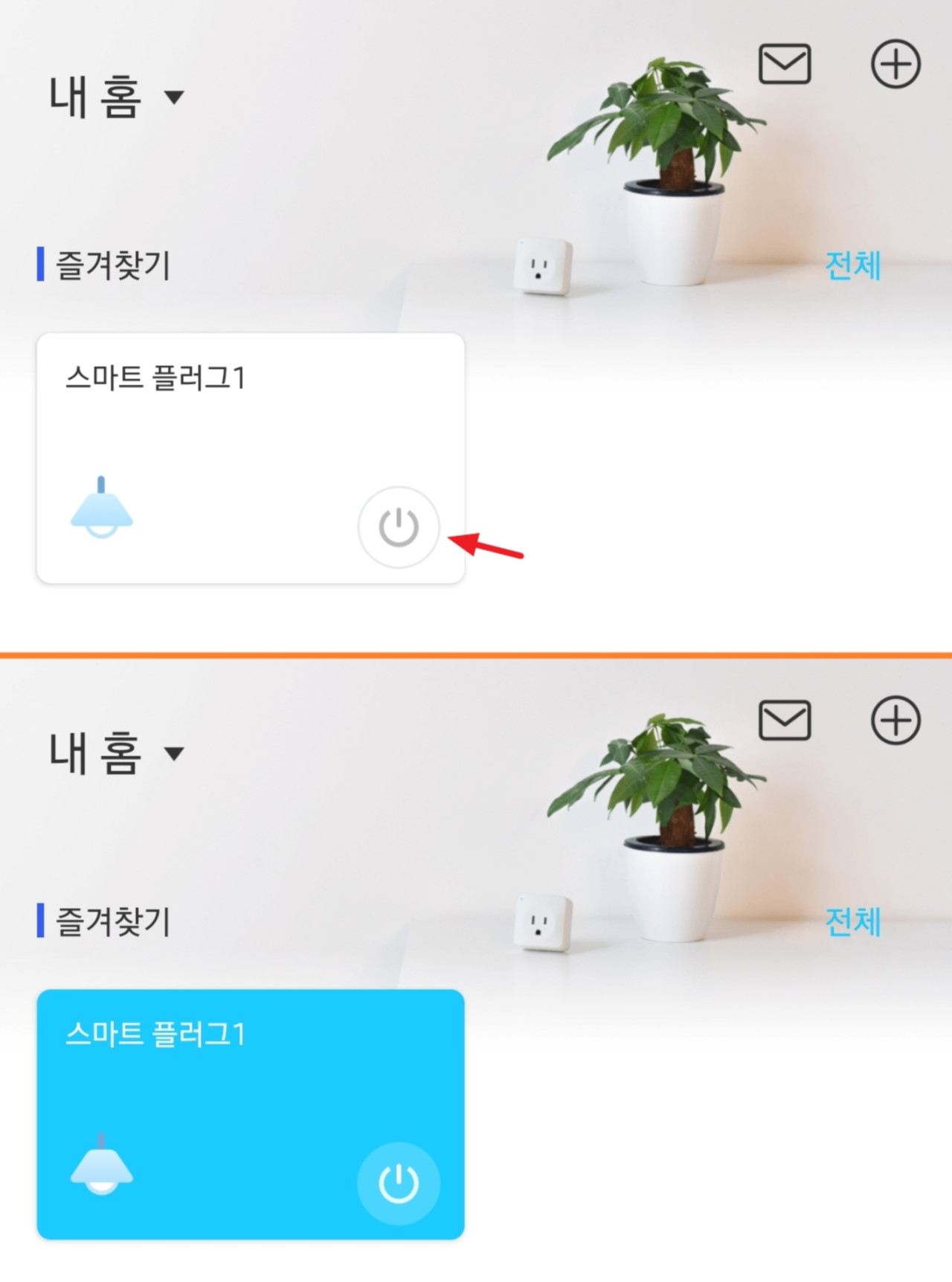
전원 모양을 터치해주면 아래처럼 배경이 파랗게 되면서 스마트 플러그가 ON 상태가 됩니다. 활 스탠드의 스위치는 항상 켜 두고 이렇게 스마트 플러그를 이용해서 켜고 꺼주면 됩니다.
이 스마트 플러그는 TP-Link의 서버에 등록되어 동작이 되는 것 같습니다. 그 이유는 같은 네트워크 안에 있을 때는 물론 집 밖에서도 어디든 인터넷만 연결이 되어 있다면 스마트 플러그를 켜고 끌 수 있습니다.
스마트 플러그에 연결하기만 했는데 다양한 방법으로 스탠드를 사용할 수 있게 되었습니다.
- 손에 쥐고 있는 스마트폰으로 언제 어디서든 ON/OFF 가능
- 외출했는데 기기를 껐는지 궁금할 땐 앱만 실행하면 확인이 가능 - 타이머 설정으로 ON/OFF 가능
- 스케줄 설정으로 ON/OFF 가능
- 명절이나 휴가로 장기간 집을 비울 때도 스케줄 등록으로 집에 사람이 있는 것처럼 켜고 끄는 것이 가능
아, 그리고 Tapo 앱은 스마트폰 여러 대에 설치해서 여러 사람이 컨트롤하는 것이 가능합니다.
개당 1만 원대 가격으로 저렴하진 않은 스마트 플러그. 귀찮음에 호기심으로 한 번 구매해 봤는데 아주 활용도가 높고 돈 값하는 제품인 것 같습니다.
IoT 제품 선택 시 주의사항
IoT 제품을 구매할 때 주의해야 할 점이 하나 있습니다.
그것은 바로 '어느 정도 규모가 있는 회사의 제품을 구매하는 것'인데요. 그 이유는 보통 회사의 서버를 통해 IoT 서비스가 제공이 되는데 회사가 폐업하거나 사업이 축소되는 등의 이유로 더 이상 서버를 유지할 수 없게 되면 갑자기 사용하는데 문제가 생길 수 있기 때문입니다.